多语言网站是一个以多种语言重现的网站。 网站上大多数内容相同,但已本地化以反映多种语言。 本文介绍设置和管理多语言网站过程中使用的变体功能。 可以在早于 SharePoint Server 2019 的 Microsoft SharePoint Server 版本中使用SharePoint Server 2019。
本文内容
术语
在设置多语言网站之前,了解不同的SharePoint很有帮助。 下表定义了您在变体设置和管理过程中将会遇到的关键术语。
|
术语 |
定义 |
|---|---|
|
变体 |
已本地化和/或已针对特定的语言与区域设置进行翻译的网站的单个实例。 |
|
变体主页 |
网站的所有变体的基本 URL。 变体主页通常出现在网站集的根中,也可以是集合中的子网站。 它会根据浏览器的位置设置将网站访问者重定向到相应的变体网站。 |
|
变体标签 |
注意:从 2018 年 9 月开始,在 SharePoint 中创建变体标签时,将不能使用机器#x0。 变体网站的语言区域设置对和顶级变体网站以及顶级网站下的所有网站、内容等的标识符。 例如,标签 en-us 表示网站以英语发布,并显示给其位置(根据浏览器设置)为"美国"的用户。 相反,en-uk 表示网站以英语发布,并且向浏览器设置指示英国的用户显示。 标签包含在网站 URL 中,可能如下所示:http://contoso.com/en-us。 |
|
源变体网站 |
在其中创作和发布内容的网站。 将从该源复制所有变体网站。 将某个网站标识为源后,不能对它进行更改,并且,不能将网站集中的其他任何网站指定为源。 |
|
目标变体网站 |
从源变体网站接收大部分内容的网站。 可以在目标变体网站上创建新内容,但是,该内容不会与其他网站共享,并且在其创建时所在的网站中是唯一的。 |
|
变体层次结构 |
一整套变体网站,包括源。 |
|
变体页面 |
存储在源和目标变体网站的页面库中的发布页面。 |
|
Microsoft Translator |
SharePoint 用来对网站内容进行机器翻译的服务。 Microsoft Translator 是一个网页小组件,可让您实时翻译网站中的页面。 用户无需转到单独的翻译网站,就能使用他们自己的语言查看您的页面,然后与使用多种语言的好友分享您的页面。 |
|
XLIFF 文件 |
基于标准 XML 的格式,受各种本地化工具的支持。 |
变体网站的工作原理
从本质上讲,变体网站是网站的托管副本。 源网站(在变体层次结构中,从中复制所有其他内容的网站)是创作的所在位置。 当您发布源网站时,将在目标上自动复制页面库中的所有发布页面,并将其排队以进行翻译和发布。 文档库、通知列表和图像库也将作为变体操作过程的一部分进行复制。
以分层方式构建变体网站,根网站位于顶部,所有语言变体位于根网站之下。 源和目标比根网站低一级。 下面是一个示例:
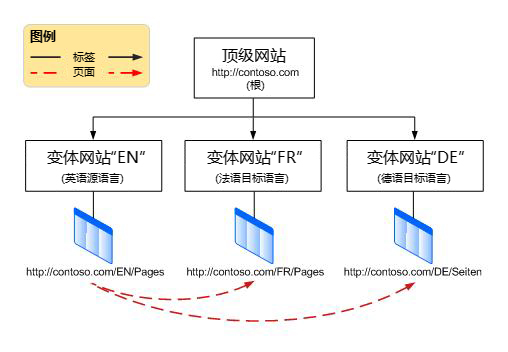
变体功能是网站发布 SharePoint 的一个组件,它在创建网站时使用发布网站模板。 但是,实际的内容发布过程取决于您在设置变体时选择的网站模板。 对源变体选择“发布网站”意味着必须先发布网站层次结构中源及其下级的所有页面,然后才能将这些页面复制到目标变体网站上。 选择“使用工作流发布网站”意味着页面只有在经历审批工作流后,才能复制到目标变体网站上。 变体计时器作业将会完成向目标网站复制已批准且已发布的页面的工作,在创建网站层次结构后,将启动该作业。
由于变体功能依赖于发布基础架构和发布网站模板,因此,在您创建变体标签或网站层次结构之前,必须在网站集上启用发布。
在网站集上激活发布
-
从网站集的根目录下,单击设置

-
在“网站设置”页面上的“网站集管理”下,单击“网站集功能”。
-
向下滚动到“SharePoint Server 发布基础架构”,然后单击“激活”。
启用发布后,遵照一个包含四个步骤的过程来设置变体,如下所示:
-
确定向变体网站部署页面的方式
-
创建源和目标网站的标签。
-
创建变体层次结构
-
创作和发布。
确定向网站部署页面的方式
您需要就如何在组织中处理自动创建网站的问题提供一些思路,同时,在决定发布哪些内容以及何时发布方面,您拥有一些灵活性选择。 例如,假设您的公司刚刚推出了一款新产品,并在网站主页上重点推广该产品。 该产品本应在您的所有国际附属公司网站上推广,但是,由于该产品只能在数月后才在全球发行,因此,您希望每家附属公司的网站所有者先隐藏这些内容,直到该产品在当地推出为止。 通过调整变体设置,您可以控制新的、已更新的和已删除的页面在每个变体网站上的处理方式。
配置变体设置
注意: 只有网站集管理员可以执行此操作。
-
从网站集的根目录下,单击设置

-
在“网站设置”页面上的“网站集管理”下,单击“变体设置”。
-
在"网站、列表和页面创建行为"中,如果
新页面应复制到所有目标,请选择:"创建所有位置"。
-或选择性
地 创建如果要选择应接收新页面的目标。 -
在"重新创建已删除
的目标页"中,如果希望新页面替换已删除的页面,请选择:在重新发布源页时重新创建一个新的目标页。
-or-
如果 不希望新页面替换已删除的页面,请不要在重新发布源页时重新创建新的目标页。 -
在"更新目标页Web 部件
,如果要在目标上更新源上的 Web 部件更改,请选择:传播变体源页面更新时更新目标页面的 Web 部件 更改。 目标上的所有 Web 部件自定义设置都将丢失。
-or-
如果不希望Web 部件更新源上的 Web 部件更改,则当传播变体源页面更新时,请勿更新目标页面的更改。 -
在 "通知"中,选中该复选框可在有新页面或页面更新可用时通知网站所有者。
-
单击“确定”。
创建源和目标网站的标签
重要: 从 2018 年 9 月开始,在 SharePoint 中创建变体标签时,将不能使用机器#x0。 你仍然可以创建变体标签,但将需要使用不同的翻译方法,我们建议使用必应 API。 以下步骤在SharePoint。 从创建变体 网站层次结构 开始的步骤将继续使用 2018 年 9 月之前创建的标签。
变体标签是变体网站的语言-区域设置对,例如 en-us、de-de 或 fr-fr。 此标签包含在网站 URL 中。
需要创建的第一个标签是源标签。 源是创作将要复制到目标网站的内容的所在位置。 对于多语言网站,您可能需要使用组织的主要语言作为源标签。
注意: 只能有一个源标签,在指定源标签后,您不能再将源标签更改为其他标签,如果要这样做,将会删除源标签并破坏所有现有的源-目标关系。
创建源变体网站
下一步是创建目标标签,一个目标标签对应于层次结构中的一个语言变体。 例如,如果您打算发布网站的四个语言变体(一个源和三个目标),则需要创建四个标签 - 每种语言一个标签。
-
从网站集的根目录下,单击"设置

-
在“网站设置”页面上的“网站集管理”下,单击“变体标签”。
-
在“变体标签”页面上,单击“新建标签”。
-
在“创建变体标签”页面上,在“网站模板语言”中选择要在源网站的多语言用户界面 (MUI) 中使用的语言。 根据你的订阅中可用的语言包 Microsoft 365 选择。 仅当您想要为网站的管理页面使用 MUI 时,才需要语言包。 变体不需要语言包。
-
在“区域设置”中,选择要用于此网站的语言和区域设置对。 区域设置确定了所有用户生成内容的语言,日期、时间和货币等项目的格式设置,以及根据用户浏览器设置从根网站重定向用户的方法。
-
在“位置”中,键入源和目标在网站层次结构中的位置。 如果它们位于网站集的顶级,则只需输入正斜杠 (/)。
-
在“标签名称”中,系统已根据前面选择的区域设置自动为您输入了语言-区域设置对。 您可以编辑此信息。
-
在“说明”中,键入说明以帮助用户了解标签的用途。 例如,可以键入“英语”。
-
在“显示名称”中,系统已根据前面选择的区域设置自动为您输入了语言和区域设置。 您可以编辑此信息。
-
在“发布网站模板”中,选择每个变体网站要使用的网站模板。 如果您希望所有页面在复制到目标变体网站之前先经历审批工作流,请选择“使用工作流发布网站”。 如果不需要审批工作流,请选择“发布网站”。 网站层次结构中源及其下级的所有页面只有在发布后,才能复制到目标变体网站。
-
在“标签联系人”中,键入在创建源变体网站后应收到通知的人员的电子邮件地址。
-
单击“确定”。 随后将自动启动创建源的过程。
创建目标变体标签
不必一次性创建所有目标变体。 事实上,建议您先在源上创建内容,然后再创建目标标签。 另外,建议您先创建多个目标标签,然后再创建网站层次结构。
-
从网站集的根目录下,单击"设置

-
在“网站设置”页面上的“网站集管理”下,单击“变体标签”。
-
在“变体标签”页面上,单击“新建标签”。
-
在“网站模板语言”中,选择要在源网站的 MUI 中使用的语言。 根据安装的语言包做出选择。 仅当您想要为网站的管理页面使用 MUI 时,才需要语言包。 变体不需要语言包。
-
在“区域设置”中,选择要用于此网站的语言和区域设置对。 区域设置确定了日期、时间和货币等项目的格式设置,以及如何根据用户浏览器设置从根网站重定向用户。
-
单击“继续”。
-
在“标签名称”中,系统已根据前面选择的区域设置自动为您输入了语言-区域设置对。 您可以编辑此信息。
-
在“说明”中,键入说明以帮助用户了解标签的用途。 例如,可以键入“英语”。
-
在“显示名称”中,系统已根据前面选择的区域设置自动为您输入了语言和区域设置。 您可以编辑此信息。
-
在 "层次结构创建"中,选择要复制到此新目标的源部分:
-
发布网站、包含变体的列表以及所有页面 ,以创建发布网站和所有页面的层次结构。
-
仅限发布网站:仅创建发布网站的层次结构。
-
仅限根网站:创建顶级网站,而不创建网站或页面。
-
单击“继续”。
-
在 "创建翻译包"中,选择是否允许人工翻译此目标上的内容。 启用此选项意味着会将该内容打包成 XLIFF 文件,并可以将该文件下载到您的计算机,以发送给翻译人员进行处理。 XLIFF 文件是基于标准 XML 的格式,受各种本地化工具的支持。
-
在“机器翻译”中,选择是否在此目标上允许机器翻译。 启用此选项意味着用户可以通过 Microsoft Translator 服务请求翻译。
-
单击“继续”。
-
在“页面更新行为”中,选择当更改来自源时,您希望以何种方式更新现有页面:
-
用户可以手动同步源变体 页面中的更新,让网站所有者或内容作者将更新的页面与现有页面进行比较,并确定要接受哪些更改。
-
自动更新目标变体页面:向目标发送页面的草稿版本。
-
在“标签联系人”中,键入在创建目标变体网站后应收到通知的人员的电子邮件地址。
-
单击“继续”。
-
查看标签设置,然后单击“完成”。
创建变体网站层次结构
创建变体网站层次结构可以实现两项任务:
-
将变体源和目标彼此相关联,并将其与变体根网站相关联。
-
为每个语言变体创建网站和页面。
创建变体网站层次结构可能会消耗大量的资源,特别是当您的层次结构中存在许多变体时更是如此。 因此,层次结构的创建将作为某个批量计时器作业的一部分进行处理,该作业大约每隔一小时运行一次。 您可以通过检查变体日志来监视计时器作业的进度。
创建层次结构
-
从网站集的根中,单击“设置

-
在“网站设置”页面上的“网站集管理”下,单击“变体标签”。
-
单击“创建层次结构”。
在变体日志中查看状态
-
从网站集的根中,单击“设置

-
在“网站设置”页面上的“网站集管理”下,单击“变体日志”。
将新变体网站添加到现有网站层次结构中
创建变体网站层次结构后,您可以随时添加新的目标网站。
-
从网站集的根中,单击“设置

-
在“网站设置”页面上的“网站集管理”下,单击“变体标签”。
-
单击“新建标签”,然后根据前面“创建目标变体标签”中所述创建标签。
-
针对每个新目标重复步骤 1 至 2,然后单击“创建层次结构”。
创作和发布
创建变体层次结构后,新变体和翻译选项将出现在功能区上。 确切的可用选项取决于您是在处理源网站还是目标网站。
源网站功能区选项
在源网站的功能区中的“发布”选项卡上,您将会看到一个名为“变体”的新组。 在这里,您将找到两个按钮,用于控制如何将内容更新分发到目标网站。

|
按钮 |
说明 |
|---|---|
|
创建新目标 |
在源和目标之间建立关系。 目标接收源页面的副本,以及将来对该副本所做的任何更新。 |
|
更新所有目标 |
将源的当前版本复制到所有现有目标。 页面将保持为未发布的草稿,直到变体网站所有者或作者将其发布。 |
更新所有目标
-
从源网站,浏览到新的或更新的页面。 (页面必须先由审批工作流发布或批准,然后才能复制到 targets.)
-
在" 发布" 选项卡上的"变体"组中,单击" 更新所有目标"。 请注意,内容只能从源复制到目标,不能从目标复制到目标。
指定应接收更新的目标
-
从源网站,浏览到新的或更新的页面。 (页面必须先通过审批工作流发布或批准,然后才能复制到 targets.)
-
在" 发布" 选项卡上的"变体"组中,单击" 创建新目标"。
-
在"创建变体"页上,选中应接收内容的每个目标旁边的复选框。 若要将内容发送到所有可用目标,请选中"标签"旁边的 复选框。 请注意,内容只能从源复制到目标,不能从目标复制到目标。
-
单击“继续”。
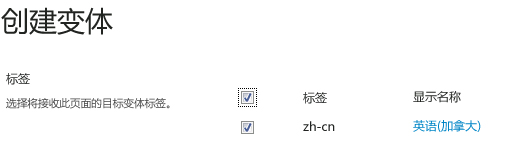
目标网站功能区选项
当新内容从源送达时,目标网站所有者将会收到通知。 通知位于受影响页面的顶部,其中包含一个链接,可将您定向到源,使您能够查看更改范围,并确定是要接受还是拒绝这些更改。 您在接受和/或拒绝新内容与更新内容方面的灵活度取决于网站集管理员配置变体设置的方式。
每个目标网站上的功能区包含一个类似于下面所示的“变体”选项卡:
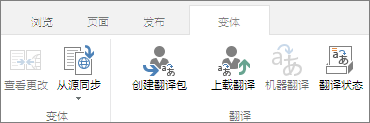
此选项卡既可帮助您查看从源收到的内容,同时又可帮助您准备这些内容以进行人工或机器翻译。 下表中对每个按钮做了说明。
|
按钮 |
说明 |
|---|---|
|
查看更改 |
将刚刚复制的源内容与目标网站上的当前翻译进行比较。 要确定更改范围,请在从源收到新内容时单击“查看更改”。 如果更改量极少,您可以手动选择忽略或保留这些更改。 |
|
从源同步 |
提供了两个选项:
|
|
创建翻译包 |
将当前页面导出为计算机上的 XLIFF 文件,并通知指定的人员该文件已准备好翻译。 XLIFF 文件的扩展名为 .xlf。 在创建变体标签期间此功能是启用或禁用的。 |
|
上载翻译 |
允许您上载翻译好的 XLIFF 文件并查看更改。 在创建变体标签期间此功能是启用或禁用的。 |
|
机器翻译 |
使用 Microsoft Translator 进行实时翻译(如果已启用)。 在创建变体标签期间此功能是启用或禁用的。 |
|
翻译状态 |
翻译活动(包括人工翻译和机器翻译)的日志。 |
查看来自源的更改
-
浏览到刚刚从源收到的页面。
-
在页面顶部的通知中或在“变体”选项卡上,单击“查看更改”。
将打开一个新窗口,其中突出显示了最近同步的源与当前源之间的差异。
接受来自源的更改
-
浏览到刚刚从源收到的页面。
-
在“变体”选项卡上,单击“从源同步”。
现有页面将替换为从源接收的页面。 -
如果对更改满意,请发布该页面。
拒绝来自源的更改
-
浏览到刚刚从源收到的页面。
-
在" 变体"选项卡 上,单击" 设置为当前"。 现有页面保持不变。
将页面打包以进行翻译
-
浏览到要翻译其内容的页面。
-
在“变体”选项卡上,单击“创建翻译包”。
-
当内容已准备好翻译时,输入应接收通知的每个用户的电子邮件地址。 每个收件人将收到一封电子邮件,其中包含指向翻译包的链接。
上载翻译的包
-
浏览到刚刚翻译的页面。
-
在“变体”选项卡上,单击“上载翻译”。
-
浏览到 SharePoint 库、计算机上的其他位置或已翻译的 XLIFF 文件存储到的 SharePoint 网站。
-
可选:出于跟踪目的,请输入执行翻译的公司的名称。
-
如果对翻译满意,请发布该页面。
提交页面以进行机器翻译
-
浏览到要翻译其内容的页面。
-
在“变体”选项卡上,单击“机器翻译”。
页面将刷新并包含翻译后的内容。 -
如果对翻译满意,请发布该页面。
检查翻译状态
-
浏览到正翻译其内容的页面。
-
在“变体”选项卡上,单击“翻译状态”。
-
查看翻译状态日志。
列表变体
列表变体类似于页面变体,但以下这一点除外:对于前者,只能将完整的列表复制到目标网站,而不能复制单个列表项目。
指定应接收列表更新的目标
-
在源网站中,浏览到新的或更新的列表。
-
在“变体”选项卡上,单击“设置”。
-
在"创建变体"页面上,选中应接收列表的每个目标网站旁边的复选框。 若要将列表发送到所有可用目标,请选中"标签"旁边的 复选框。
-
单击“继续”。







